Konfigurera din miljö
Det finns många sätt att köra notebook-filer. Du kan köra dem direkt i den här miljön, på Microsoft Learn, som du har upplevt i flera av den här sökvägens moduler. I den här modulen får du lära dig hur du konfigurerar för att köra notebook-filer lokalt med hjälp av Visual Studio Code.
Om du vill börja skapa anteckningsboken måste du ha följande programvara tillgänglig på datorn:
- Python
- Visual Studio-koden
- Visual Studio Code Jupyter-tillägg
Installera Python
Om du inte har Python installerat på datorn måste du ladda ned det. På en Mac går du till Python.org för att installera den senaste versionen som är kompatibel med operativsystemet. I Windows går du till Microsoft Store för att ladda ned den senaste versionen.
Om du redan har Python installerat kan du behöva uppdatera installationen till den senaste versionen. Kontrollera att du har Python 3 genom att python3 --version skriva i terminalen eller kommandoraden. Om den är installerad visas versionen.
Installera Visual Studio Code
Installera sedan Visual Studio Code. När installationen är klar konfigurerar du den efter behov. Det finns flera bra videor om hur du konfigurerar saker i Visual Studio Code-dokumentationen.
Installera Jupyter-tillägget
När de här två installationerna är klara måste du installera ett Visual Studio Code-tillägg. Med det här tillägget kan du köra Jupyter-notebook-filer från Visual Studio Code med hjälp av en kernel. En kernel i Visual Studio Code hjälper dig att aktivera en Anaconda-miljö, så att du kan köra dina notebook-filer med hjälp av Python-installationen.
I Visual Studio Code, från tilläggspanelen till vänster, söker du efter Jupyter av Microsoft. Om du vill installera det här tillägget väljer du Installera.
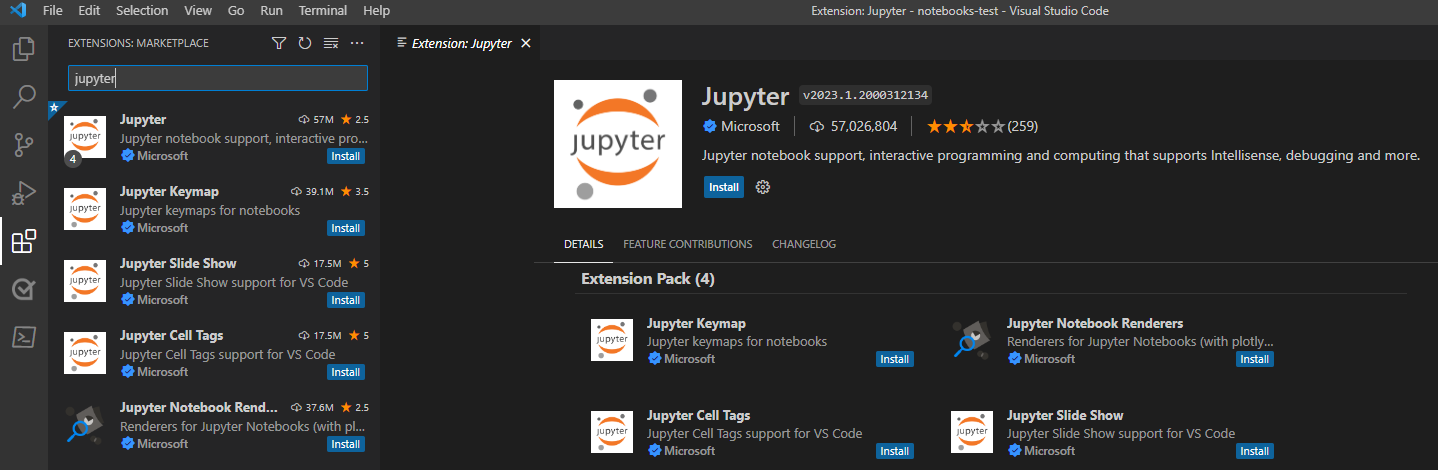
Nu när du har konfigurerat de tre elementen i arbetsytan kan du börja arbeta med Jupyter Notebooks i Visual Studio Code.